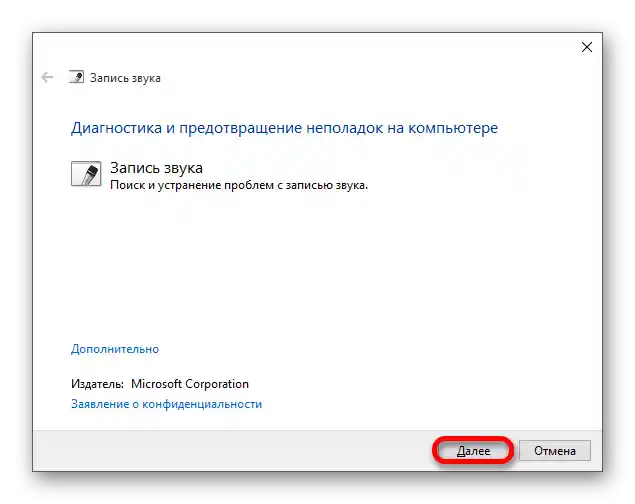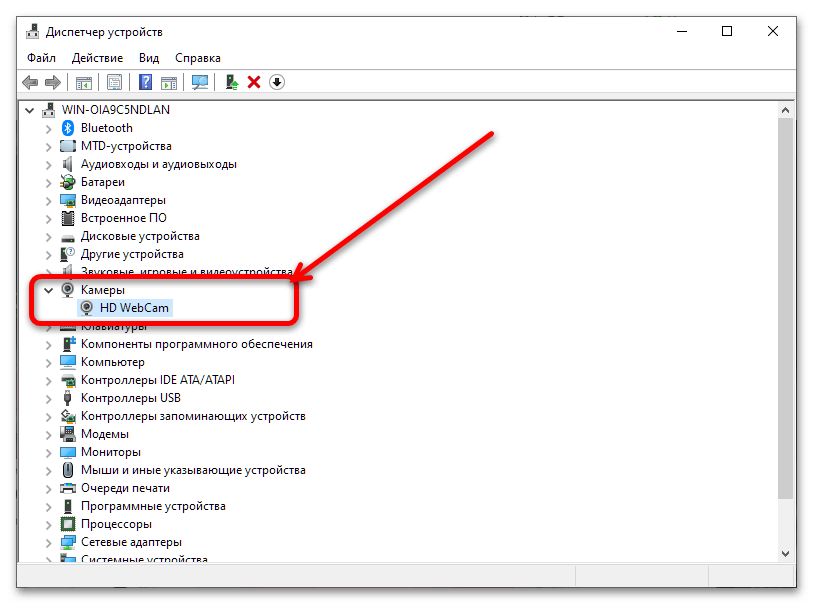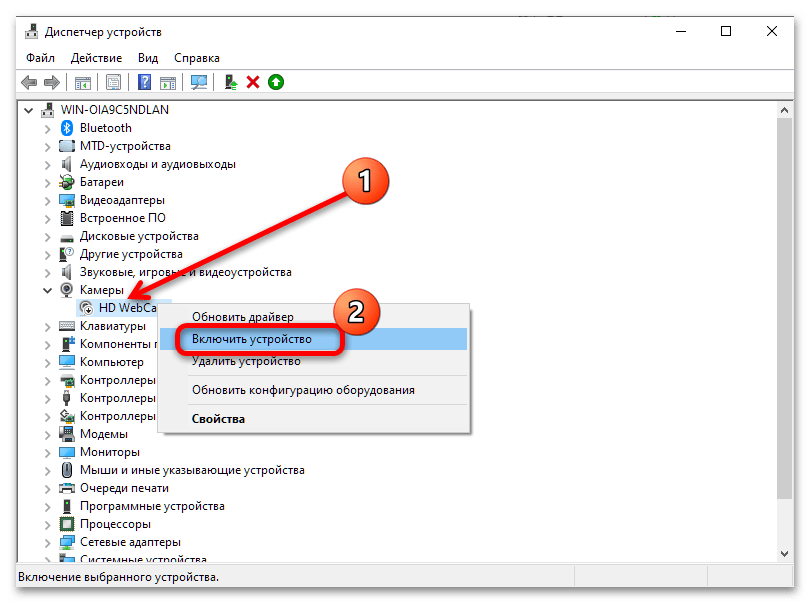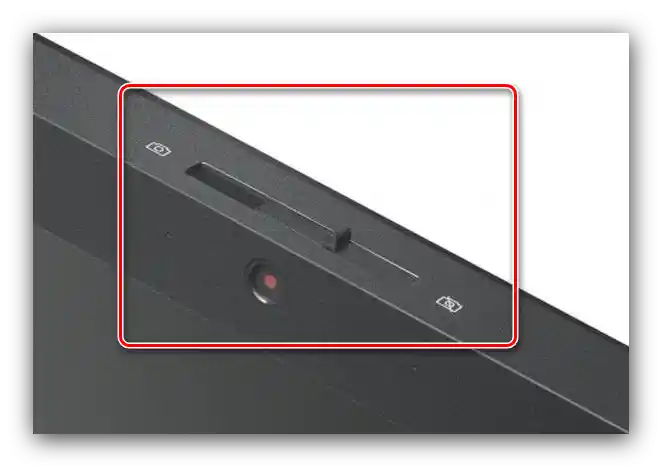المحتوى:
الخطوة 1: التشغيل
قبل استخدام الكاميرا، يجب التأكد من أنها مشغلة. بشكل افتراضي، تكون الكاميرا دائمًا في حالة نشطة ومتاحة للتطبيقات التي تستخدمها (مثل Skype)، ولكن في بعض الأحيان قد يتم إيقاف تشغيلها عن طريق الخطأ أو عمدًا.
اقرأ أيضًا: إيقاف تشغيل الكاميرا على اللابتوب
- استخدم مجموعة المفاتيح Win+R، وبعد ظهور نافذة "تشغيل" اكتب فيها الأمر
devmgmt.mscواضغط على "موافق". - بعد تحميل "مدير الأجهزة"، افتح قسم "الكاميرات" (قد يُطلق عليه أيضًا "أجهزة الفيديو" أو "أجهزة معالجة الصور") – سيكون هناك العنصر الذي نحتاجه. في الظروف العادية، لا ينبغي أن يكون هناك رمز خطأ بجوار أيقونته (يبدو مثل مثلث أصفر مع علامة تعجب).
![كيف أستخدم الكاميرا على اللابتوب-2]()
الرمز الذي يشبه دائرة بيضاء مع سهم لأسفل يعني أن الجهاز مفصول برمجيًا – لتفعيله، انقر عليه بزر الماوس الأيمن (زر الماوس الأيمن) واستخدم خيار "تشغيل الجهاز".
![كيف أستخدم الكاميرا على اللابتوب-3]()
اقرأ أيضًا: {innerlink id='12198', txt='ماذا تفعل إذا كانت "مدير الأجهزة" تفتقر إلى أجهزة معالجة الصور', sublink=''}
- على اللابتوبات، يمكن أيضًا إيقاف تشغيل الكاميرا باستخدام مجموعة مفاتيح – غالبًا ما تكون Fn+واحدة من مفاتيح F. يجب استخدام هذه الطريقة في الحالات التي لا تساعد فيها خيارات التشغيل البرمجية.
- بعض طرازات اللابتوب تحتوي على خيارات أكثر غرابة لتفعيل الكاميرا – مثل مفتاح مخصص بجوار العدسة.
![كيف أستخدم الكاميرا على اللابتوب-5]()
توجد أيضًا أجهزة مزودة بوحدة كاميرا دوارة - عادةً ما يؤدي وضع العدسة المخفية إلى إيقاف التعرف بواسطة النظام تلقائيًا.
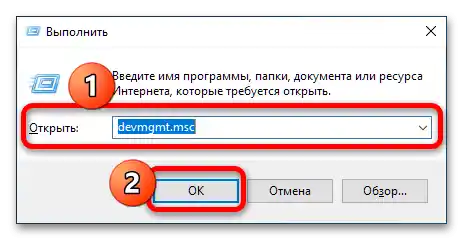
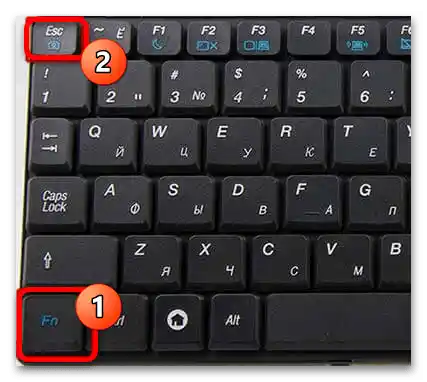

إذا لم تساعدك أي طريقة لتشغيل الجهاز، يرجى الرجوع إلى قسم حل المشكلات أدناه.
الخطوة 2: التحقق من التشغيل
حالة تشغيل الجهاز لا تعني بالضرورة أنه سيعمل بشكل طبيعي، لذا من الأفضل إجراء فحص كامل قبل الاستخدام الكامل. توجد تعليمات مناسبة على موقعنا - يرجى استخدام الروابط أدناه.
لمزيد من التفاصيل: تحقق من كاميرا الويب على أجهزة الكمبيوتر المحمولة التي تعمل بنظام Windows 7 / Windows 10
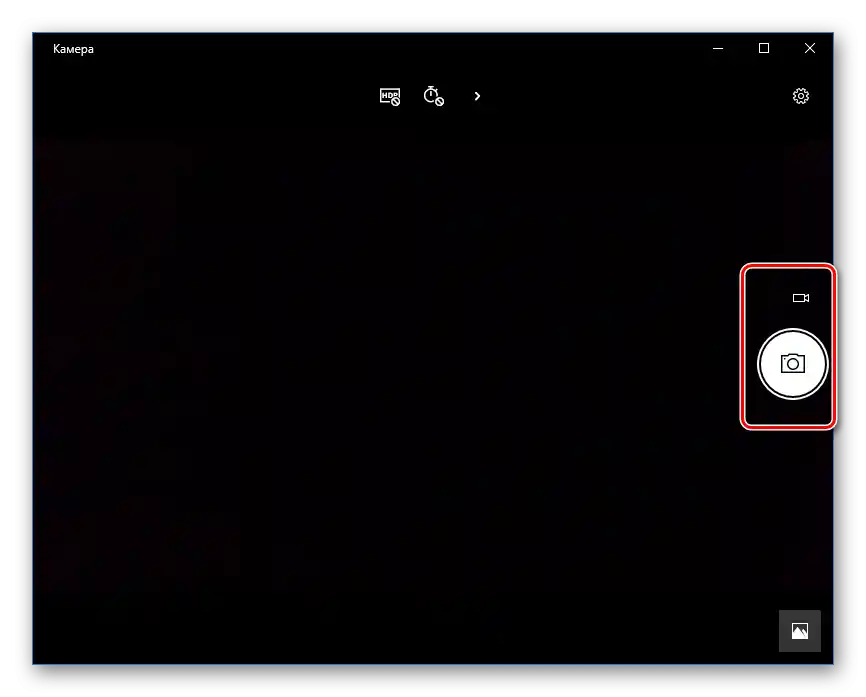
الخطوة 3: الاستخدام
يمكنك الآن الانتقال مباشرة إلى استخدام الكاميرا لأغراض مختلفة.
- السيناريو الأكثر شيوعًا لاستخدام كاميرا الويب هو التواصل عبر الإنترنت من خلال تطبيقات خاصة - مثل Skype المذكور أعلاه أو برامج تنظيم مؤتمرات الفيديو Zoom. عادةً ما لا تتطلب هذه البرامج إعدادًا منفصلًا للأجهزة، ولكن إذا ظهرت حاجة لذلك، فهناك أدلة خاصة متاحة.
- الوضع الشائع التالي لاستخدام كاميرا الويب هو البث المباشر، حيث يرى الجمهور وجه المؤلف و/أو محيطه. من المهم أن نلاحظ أنه لأغراض مماثلة، من الأفضل شراء جهاز مخصص، حيث أن الحلول المدمجة في أجهزة الكمبيوتر المحمولة غالبًا ما تكون ذات دقة منخفضة وجودة بصرية رديئة. ومع ذلك، إذا لم يكن هناك خيار آخر، يمكن استخدام الجهاز المتاح - التعليمات الخاصة بإعداد الكاميرا لبرنامج OBS Studio موضحة أدناه.
لمزيد من التفاصيل: إعداد كاميرا الويب في OBS
- يمكن استخدام الكاميرا كوسيلة للتعرف على الهوية. في نظام Windows 10، بدءًا من الإصدار 1809، توجد تقنية Windows Hello التي تسمح بتأكيد هوية المستخدم من خلال وجهه.
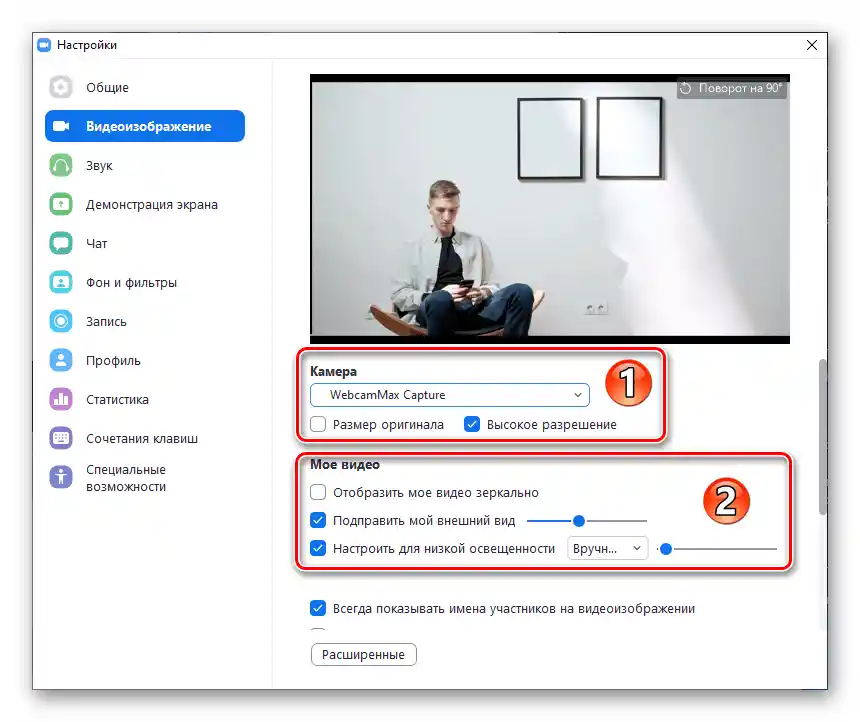
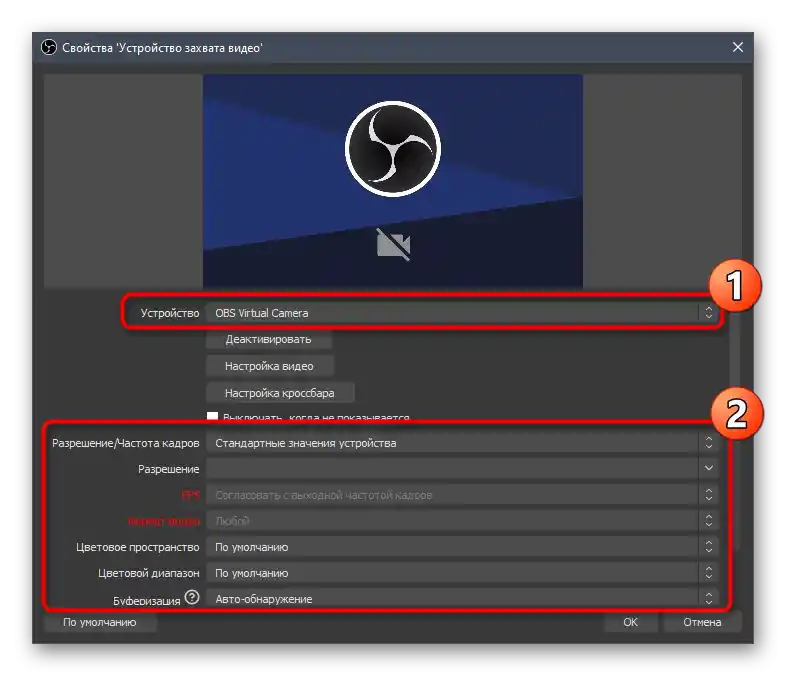
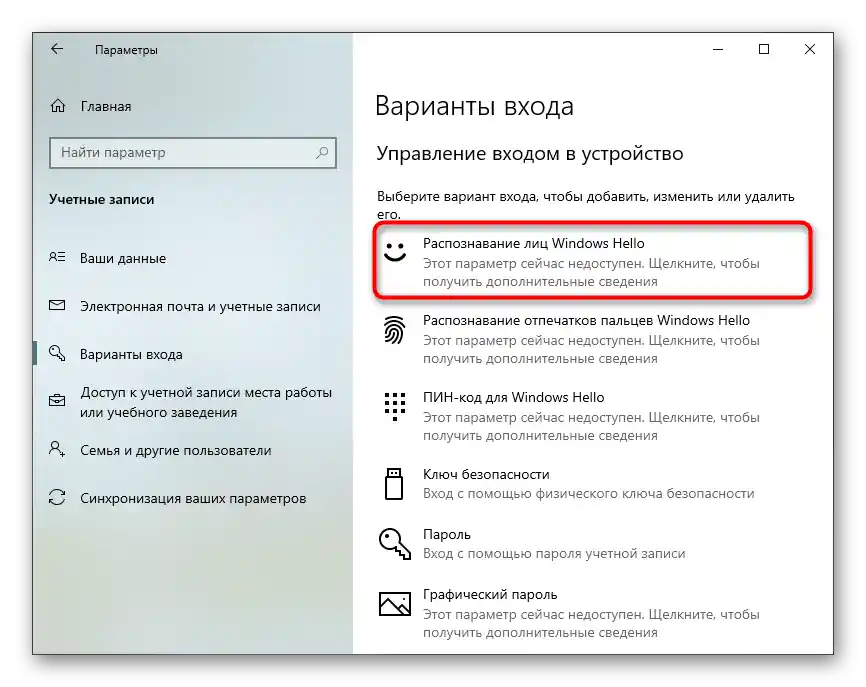
حل المشكلات المحتملة
الآن دعونا نناقش خيارات الأعطال التي قد تحدث عند استخدام الكاميرا.
الجهاز غير معترف به من قبل النظام
أحيانًا يحدث أن الكاميرا لا تُعترف بها لا في "مدير المهام" ولا في البرامج الخاصة، على الرغم من أنها موجودة فعليًا. عادةً ما يعني هذا أنه إما لم يتم تثبيت التعريفات الخاصة بها، أو أنك تواجه عطلًا ماديًا. إذا كانت المشكلة في الحالة الأولى تُحل بسهولة (من خلال البحث وتثبيت البرنامج المناسب)، فإن الحالة الثانية تتطلب زيارة مركز الخدمة.
تفاصيل: تثبيت التعريفات على كاميرا اللابتوب
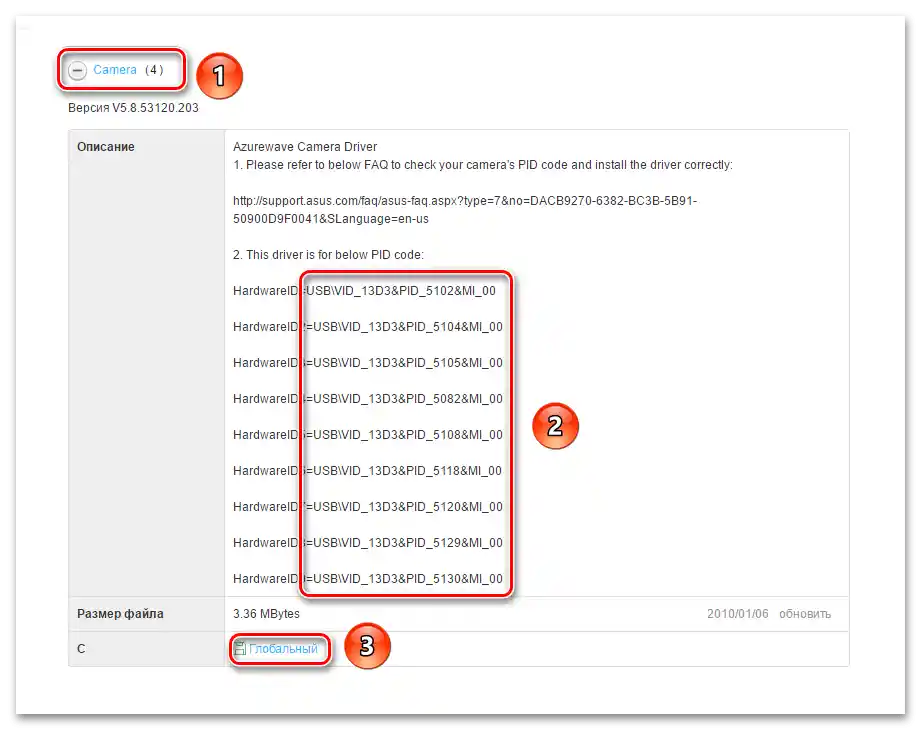
الكاميرا لا تعمل
إذا كان الجهاز لا يعمل، على الرغم من تنفيذ جميع الإجراءات في الخطوة 1، فإن السبب هنا هو نفس التعريفات غير المناسبة أو العطل المادي. ومع ذلك، على عكس الحالة السابقة، قد تكون هناك أيضًا بعض الأسباب الإضافية – وقد تناول أحد مؤلفينا ذلك في مادة منفصلة.
تفاصيل: لماذا لا تعمل الكاميرا على اللابتوب
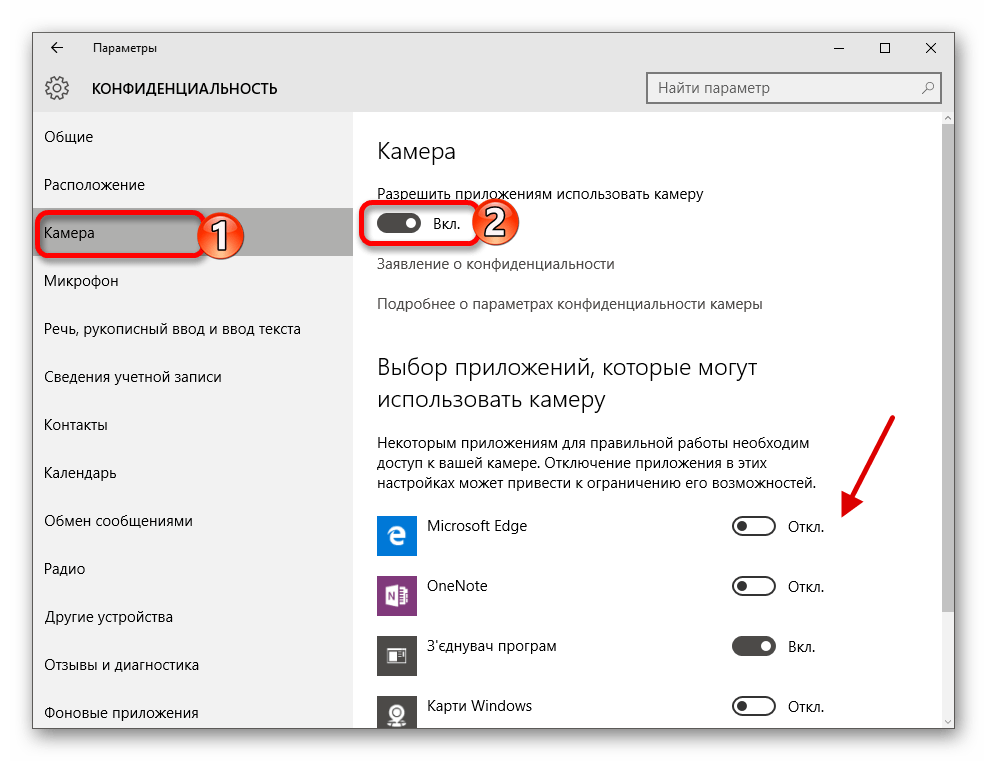
الكاميرا تعمل، لكن لا تنقل الصوت
في هذه الحالة، غالبًا ما تكون الكاميرا نفسها غير مسؤولة، بل يكون السبب هو الميكروفون. وبالتالي، تختلف طرق حل المشكلة عن تلك الخاصة بالكاميرا، لذا يرجى استخدام التعليمات التالية.
تفاصيل: الميكروفون لا يعمل على اللابتوب